12 Best SmartThings Compatible Cameras 2023
SmartThings – это платформа автоматизации Smart Home, разработанная Samsung, которая позволяет подключать и контролировать различные Smart Devices в вашем доме из одного приложения. Вот некоторые из типов устройств, которые совместимы с ним:
Интеграция кольцевого дверного звонка 2 с SmartThings для удаленного доступа

Вы знаете, как мы все любим оставаться на связи с нашими домами, даже когда мы находимся? Теперь вы можете контролировать свой кольцо дверного звонка 2, используя SmartThings. Это как иметь сверхдержаву!
С помощью этой интеграции вы сможете проверить в своей входной двери из любого места, в любое время. Больше не беспокоиться о пропущенных поставках или задании, кто звонит в колокол. Вы можете увидеть, слышать и даже общаться со своими посетителями, все со смартфона или планшета. Кроме того, вы можете настроить пользовательскую автоматизацию, чтобы соответствовать вашему образу жизни. Это как иметь свой собственный личный дворецкий, 24/7!
Итак, эта интеграция необходима, если вы хотите повысить свою игру Smart Home Game. Поверь мне, ты не пожалеешь об этом. Оставайтесь на связи и следите за своей подушкой, даже если вас нет!
Как настроить кольцо дверного звонка 2 с помощью SmartThings
Установите приложение SmartThings на мобильное устройство и войдите в свою учетную запись.
Нажмите на знак «+» в правом верхнем углу экрана.
Нажмите «Устройства.”
Выберите кольцо из списка доступных устройств. В качестве альтернативы, вы можете сканировать QR -код на задней части беспроводной двери.
Следуйте инструкциям на экране, чтобы подключить свой дверной звонок к приложению SmartThings. Это может включать вход в свою учетную запись кольца и помещение в режим спаривания.
Как только дверной звонок подключен, он появится в списке устройств приложения SmartThings.
Затем вы можете включить конкретные функции, такие как «уведомления» и настроить автоматизацию, например, «выключить свет, когда кто -то звонит в колокол.”
Похожие сообщения
Как настроить кольцо дверного звонка 2 с помощью SmartThings
Сначала вам нужно подключить кольцо дверного звонка 2 к приложению SmartThings, чтобы настроить интеграцию. Вот пошаговое руководство о том, как это сделать:
Установите приложение SmartThings на мобильное устройство и войдите в свою учетную запись.
Нажмите на знак «+» в правом верхнем углу экрана.
Нажмите «Устройства.”
Выберите кольцо из списка доступных устройств. В качестве альтернативы, вы можете сканировать QR -код на задней части беспроводной двери.
Следуйте инструкциям на экране, чтобы подключить свой дверной звонок к приложению SmartThings. Это может включать вход в свою учетную запись кольца и помещение в режим спаривания.
Как только дверной звонок подключен, он появится в списке устройств приложения SmartThings.
Затем вы можете включить конкретные функции, такие как «уведомления» и настроить автоматизацию, например, «выключить свет, когда кто -то звонит в колокол.”
Зачем вам интегрировать кольцо с SmartThings?
Интеграция кольцевого дверного звонка 2 с SmartThings открывает несколько расширенных функций и возможностей, которые могут увеличить удобство и безопасность вашего дома. Некоторые из этих функций включают в себя:
- Автоматизация: С SmartThings вы можете создавать пользовательские автоматизации, которые работают с вашими интеллектуальными устройствами. Например, вы можете настроить его так, чтобы, когда ваш дверной звонок звонит, огни в вашем доме автоматически включались. Или, если у вас есть умный замок, вы можете разблокировать дверь только одним нажатием на приложение после подтверждения личности посетителя с помощью живого представления. Не так уж и аккуратно?
- IFTTT Интеграция: Вы можете поднять его на следующий уровень с IFTTT (если это, то это) интеграция. IFTTT – это услуга, которая позволяет создавать пользовательскую интеграцию между интеллектуальными устройствами и веб -сервисами. С SmartThings и IFTTT вы можете настроить расширенные автоматизации, такие как получение сообщения на вашем телефоне или Smart Wwatch, когда ваши дверные звонки звонит или сохранены видео -канал вашего дверного звонка в облаке, когда будет обнаружено движение. Так круто!
- Усовершенствованное обнаружение движения: С SmartThings вы можете точно настроить настройки обнаружения движения. Вы можете настроить чувствительность датчика движения, настроить пользовательские зоны движения и даже график, когда датчик должен быть активным. Это может помочь уменьшить ложные тревоги и повысить безопасность, обеспечивая активность датчика, когда вы находитесь вдали от дома.
- Дистанционное управление: Вы можете контролировать свой дверной звонок из любого места с приложением SmartThings! Вы можете включить или выключить датчик движения, что очень полезно, когда вы находитесь в отпуске или в долгой поездке. Больше не беспокоиться о том, чтобы пропустить никаких посетителей!
Используя эти расширенные функции, вы можете повысить удобство и безопасность своего дома. Например, путем настройки автоматизации вы можете убедиться, что ваш дом всегда хорошо освещен, когда кто-то приходит к двери, и, используя интеграции IFTTT, вы можете убедиться, что вам всегда информированы, когда кто-то находится у двери, даже если вы не дома.
Усовершенствованные особенности кольцевого дверного звонка 2 и интеграции SmartThings могут помочь сохранить ваш дом в безопасности и в безопасности и сделать вашу жизнь более удобной.
Заключение
Готовы ли вы увеличить свою домашнюю безопасность и игру для удобства? Интеграция вашего кольцевого дверного звонка 2 с SmartThings – это способ сделать это. С помощью этой сладкой установки вы можете зарегистрироваться на входной двери из любого места.
12 Best SmartThings Compatible Cameras 2023
SmartThings – это платформа автоматизации Smart Home, разработанная Samsung, которая позволяет подключать и контролировать различные Smart Devices в вашем доме из одного приложения. Вот некоторые из типов устройств, которые совместимы с ним:
Интеграция кольцевого дверного звонка 2 с SmartThings для удаленного доступа

Вы знаете, как мы все любим оставаться на связи с нашими домами, даже когда мы’выходить? Теперь вы можете контролировать свой кольцо дверного звонка 2, используя SmartThings. Это’как иметь сверхдержаву!
С этой интеграцией вы’сможет зарегистрироваться на входной двери из любого места в любое время. Больше не беспокоиться о пропущенных поставках или задании, кто’S звонит в колокол. Вы можете увидеть, слышать и даже общаться со своими посетителями, все со смартфона или планшета. Кроме того, вы можете настроить пользовательскую автоматизацию, чтобы соответствовать вашему образу жизни. Это’как иметь свой собственный личный дворецкий, 24/7!
Итак, эта интеграция необходима, если вы’Посмотрите, чтобы поднять свою умную игру. Поверь мне, ты выиграл’Т сожалею об этом. Оставайтесь на связи и смотрите на свою площадку, даже когда вы’не там!
- Как настроить кольцо дверного звонка 2 с помощью SmartThings
- Установите приложение SmartThings на мобильное устройство и войдите в свою учетную запись.
- Нажмите “+” подписать в правом верхнем углу экрана.
- Кран “Устройства.”
- Выберите кольцо из списка доступных устройств. В качестве альтернативы, вы можете сканировать QR -код на задней части беспроводной двери.
- Следуйте инструкциям на экране, чтобы подключить свой дверной звонок к приложению SmartThings. Это может включать вход в свою учетную запись кольца и помещение в режим спаривания.
- Как только дверной звонок подключен, он появится в списке устройств приложения SmartThings.
- Тогда вы можете включить конкретные функции, такие как “Уведомления” и настроить автоматизацию как “Выключите свет, когда кто -то звонит в колокол.”
- Похожие сообщения
Как настроить кольцо дверного звонка 2 с помощью SmartThings
Ты’LL Сначала нужно подключить ваш кольцо дверного звонка 2 к приложению SmartThings, чтобы настроить интеграцию. Здесь’S Пошаганный гид о том, как это сделать:
Установите приложение SmartThings на мобильное устройство и войдите в свою учетную запись.
Нажмите “+” подписать в правом верхнем углу экрана.
Кран “Устройства.”
Выберите кольцо из списка доступных устройств. В качестве альтернативы, вы можете сканировать QR -код на задней части беспроводной двери.
Следуйте инструкциям на экране, чтобы подключить свой дверной звонок к приложению SmartThings. Это может включать вход в свою учетную запись кольца и помещение в режим спаривания.
Как только дверной звонок подключен, он появится в списке устройств приложения SmartThings.
Тогда вы можете включить конкретные функции, такие как “Уведомления” и настроить автоматизацию как “Выключите свет, когда кто -то звонит в колокол.”
Зачем вам интегрировать кольцо с SmartThings?
Интеграция кольцевого дверного звонка 2 с SmartThings открывает несколько расширенных функций и возможностей, которые могут увеличить ваш дом’У удобства и безопасности. Некоторые из этих функций включают в себя:
- Автоматизация: С SmartThings вы можете создавать пользовательские автоматизации, которые работают с вашими интеллектуальными устройствами. Например, вы можете настроить его так, чтобы, когда ваш дверной звонок звонит, огни в вашем доме автоматически включались. Или, если у вас есть умный замок, вы можете разблокировать дверь только одним нажатием на приложение после подтверждения посетителя’S личность через живой взгляд. Айн’T, аккуратно?
- IFTTT Интеграция: Вы можете поднять его на следующий уровень с IFTTT (если это, то это) интеграция. IFTTT – это услуга, которая позволяет создавать пользовательскую интеграцию между интеллектуальными устройствами и веб -сервисами. С SmartThings и IFTTT вы можете настроить расширенные автоматизации, такие как получение сообщения на вашем телефоне или Smart Wwatch, когда ваши дверные звон’S Video -канал сохранен в облаке при обнаружении движения. Так круто!
- Усовершенствованное обнаружение движения: С SmartThings вы можете точно настроить настройки обнаружения движения. Вы можете настроить датчик движения’S чувствительность, настройка пользовательских зон движения и даже график, когда датчик должен быть активным. Это может помочь уменьшить ложные тревоги и повысить безопасность, обеспечивая активность датчика, когда вы находитесь вдали от дома.
- Дистанционное управление: Вы можете контролировать свой дверной звонок из любого места с приложением SmartThings! Вы можете включить или выключить датчик движения, что очень полезно, когда вы’в отпуске или в долгой поездке. Больше не беспокоиться о том, чтобы пропустить никаких посетителей!
Используя эти расширенные функции, вы можете повысить удобство и безопасность своего дома. Например, путем настройки автоматизации вы можете убедиться, что ваш дом всегда хорошо освещен, когда кто-то приходит к двери, и, используя интеграции IFTTT, вы можете убедиться, что вы’постоянно сообщается, когда кто -то находится у двери, даже если вы’не дома.
Усовершенствованные особенности кольцевого дверного звонка 2 и интеграции SmartThings могут помочь сохранить ваш дом в безопасности и в безопасности и сделать вашу жизнь более удобной.
Заключение
Готовы ли вы увеличить свою домашнюю безопасность и игру для удобства? Интеграция вашего кольцевого дверного звонка 2 с SmartThings – это способ сделать это. С помощью этой сладкой настройки вы можете зарегистрироваться в своей входной двери из любого места, получить уведомление на вашем телефоне, когда кто -то’у дверей и даже создать пользовательские автоматизации, чтобы облегчить вашу жизнь.
И это’S, даже самая лучшая часть-интеграция открывает все виды крутых функций, таких как интеграция IFTTT, точная настройка движения и дистанционное управление. Поверь мне, ты хочешь воспользоваться этим.
Я знаю, что все эти технические разговоры могут быть ошеломляющими, но Дон’Т беспокойство. я’VE охватил вас этой статьей, которая дает вам всю необходимую информацию для начала. И если вы столкнетесь с какими -либо проблемами, всегда есть документы о поддержке дверей. И так, чего же ты ждешь?
12 Best SmartThings Compatible Cameras 2023

По мере того, как Интернет вещей (IoT) становится все более распространенным в нашей жизни, так и необходимость в устройствах интеллектуальных домов, которые могут общаться друг с другом. SmartThings – это одна из таких платформ, которая позволяет вам подключать ваши Smart Devices, такие как камеры, к вашей домашней сети и управлять ими дистанционно. Вот некоторые из лучших, совместимые с SmartThings, доступные на рынке сегодня.
Arlo Pro 2
Arlo Pro 2 – универсальная камера, которую легко настроить и использовать. Он предлагает 1080p HD-видео и двусторонний аудио, а также ночное видение и обнаружение движения. Камера также устойчива к погоде, что делает ее подходящим как для внутреннего, так и для наружного использования. С интеграцией SmartThings вы можете использовать камеру для запуска других устройств в вашем доме, таких как включение огней, когда обнаруживается движение.
Samsung SmartCam HD Pro
Samsung SmartCam HD Pro предлагает 1080p HD-видео и двусторонний аудио, а также обнаружение движения и ночное видение. Он также имеет широкоугольный объектив и возможность дистанционно наклонить камеру и наклонить камеру. С интеграцией SmartThings вы можете использовать камеру для запуска других устройств в вашем доме, таких как включение кондиционера при обнаружении движения.
Кольцо, кулака
Cring Stick Up Cam-это беспроводная камера, которая предлагает видео 1080p HD и двусторонний аудио. Он также имеет обнаружение движения и ночное видение, и он устойчив к погоде, что делает его подходящим как для внутреннего, так и для наружного использования. С интеграцией SmartThings вы можете использовать камеру для запуска других устройств в вашем доме, таких как включение телевизора, когда обнаруживается движение.
Nest Cam IQ Outdoor
Outdoor Nest Cam IQ-это высококачественная камера, которая предлагает видео 1080p HD и двусторонний аудио, а также обнаружение движения и ночное видение. Он также имеет технологию распознавания лиц и способность масштабировать и следовать за людьми по мере их движения. С интеграцией SmartThings вы можете использовать камеру для запуска других устройств в вашем доме, таких как разблокировка входной двери, когда кто -то узнает.
Ezviz mini o
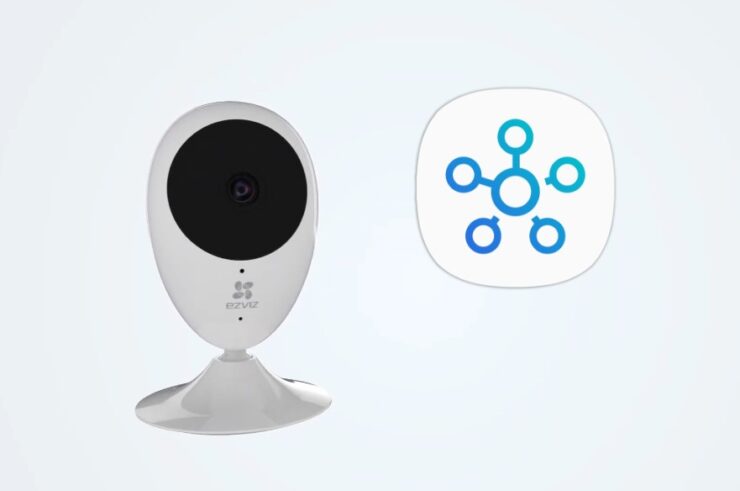
Ezviz Mini O-это доступная камера, которая предлагает видео 720p HD и двусторонний аудио. Он также показывает обнаружение движения и ночное видение и может использоваться как в помещении, так и на открытом воздухе. С интеграцией SmartThings вы можете использовать камеру, чтобы запустить другие устройства в вашем доме, такие как включение кофеварки, когда на кухне обнаруживается движение.
Netgear Arlo q
Netgear Arlo Q предлагает 1080p HD-видео и двусторонний аудио, а также обнаружение движения и ночное видение. Он также оснащен широкоугольным объективом и способностью создавать зоны активности, чтобы сосредоточиться на конкретных областях вашего дома. С интеграцией SmartThings вы можете использовать камеру для запуска других устройств в вашем доме, таких как включение вентилятора при повышении температуры.
D-Link HD Wi-Fi камера
Камера D-Link HD Wi-Fi предлагает видео 720p HD и двусторонний аудио, а также обнаружение движения и ночное видение. Он также имеет возможность дистанционно наклонять камеру и использовать как в помещении, так и на открытом воздухе. С интеграцией SmartThings вы можете использовать камеру, чтобы запустить другие устройства в вашем доме, такие как включение системы спринклер, когда в саду обнаруживается движение.
В заключение, SmartThings предлагает широкий спектр совместимых камер в соответствии с вашими потребностями и бюджетом. Ищете ли вы высококачественную камеру с расширенными функциями или доступную камеру, чтобы начать вас, наверняка будет камера, которая отвечает вашим требованиям. С интеграцией SmartThings вы можете воспользоваться множеством преимуществ умного дома, таких как автоматизированные процедуры и удаленный мониторинг, чтобы сделать вашу жизнь проще и безопасно. Интегрируя камеру с SmartThings, вы можете создать действительно подключенный дом, который персонализирован для вашего образа жизни и предпочтений.
Некоторые из ключевых преимуществ использования CartThings Compatible Cameras включают в себя:
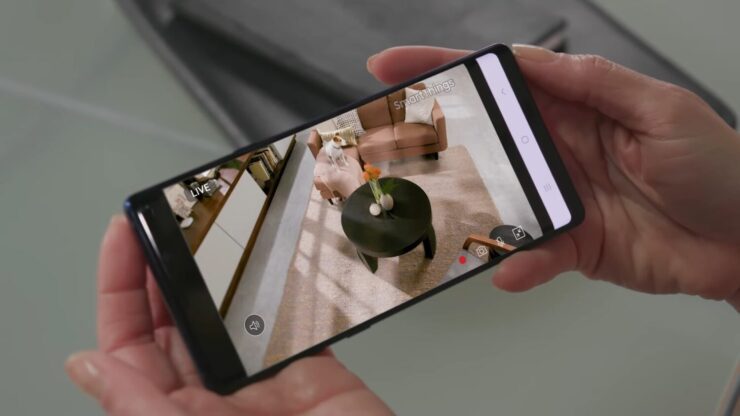
- Повышенная безопасность: С помощью Campatible Camera, вы можете следить за своим домом из любого места. Независимо от того, работаете ли вы на работе или в отпуске, вы можете отслеживать свою собственность и получать оповещения, если что -то из обычного происхождения происходит.
- Автоматизация: Интегрируя камеру с другими устройствами в вашем доме, вы можете создать автоматические процедуры, которые облегчают вашу жизнь. Например, вы можете настроить процедуру, которая включает свет, когда камера обнаруживает движение в определенной области.
- Экономия энергии: SmartThings Compatible Cameras могут помочь вам сэкономить энергию путем автоматического отключения устройств, когда вы их не используете. Например, вы можете настроить рутину, которая выключает кондиционер, когда вы покидаете дом.
- Удобство: С интеграцией SmartThings вы можете управлять камерой и другими устройствами в своем доме из одного приложения. Это позволяет легко управлять вашим домом, даже когда вы находитесь в пути.
При выборе камеры есть несколько факторов, которые следует учитывать. К ним относятся:
- Разрешение: Разрешение камеры определяет качество видео. Для достижения наилучших результатов ищите камеру с HD -видео 1080p.
- Поле зрения: Поле вида камеры определяет, сколько комнаты или области он может захватить. Ищите камеру с широкоугольным объективом для лучшего покрытия.
- Обнаружение движения: Большинство SmartThings Compatible Cameras поставляются с обнаружением движения, что позволяет камере обнаруживать движение и предупреждать вас, если произойдет что -то необычное.
- Ночное видение: Ночное зрение позволяет камере собирать изображения в условиях низкого освещения. Ищите камеру с инфракрасными датчиками для лучшего ночного видения.
- Двухсторонний аудио: Двусторонний звук позволяет вам общаться с людьми в комнате через камеру. Это полезно для проверки домашних животных или общения с членами семьи.
Какие устройства совместимы с SmartThings?

SmartThings – это платформа автоматизации Smart Home, разработанная Samsung, которая позволяет подключать и контролировать различные Smart Devices в вашем доме из одного приложения. Вот некоторые из типов устройств, которые совместимы с ним:
- Умные термостаты: Умные термостаты, такие как Ecobee, Nest и Honeywell, могут быть подключены, что позволяет вам контролировать температуру вашего дома, используя приложение SmartThings.
- Умные огни: Smart Lights от таких брендов, как Philips Hue, Lifx и Sylvania, могут быть подключены, позволяя вам управлять своими огнями с помощью голоса или приложения SmartThings.
- Умные замки: Smart Locks, такие как Schlage Connect и август Smart Lock можно подключить, что позволяет блокировать и разблокировать свои двери удаленно.
- Умные камеры: Умные камеры, такие как Arlo, Ring и Samsung SmartCam, могут быть подключены к SmartThings, позволяя вам контролировать свой дом и получать оповещения, когда обнаруживается движение.
- Умные динамики: Умные динамики, такие как Amazon Echo и Google Home, могут быть подключены, что позволяет вам управлять своими интеллектуальными устройствами с помощью голоса.
- Умные вилки: Умные заглушки, такие как TP-Link KASA и WEMO, могут быть подключены, что позволяет управлять питание на ваших устройствах дистанционно.
- Умные датчики: Умные датчики, такие как многоцелевой датчик Samsung SmartThings и мультисенсор AEOTEC могут быть подключены, что позволяет отслеживать температуру, влажность и другие условия в вашем доме.
- Умные приборы: Интеллектуальные приборы, такие как стиральная машина и сушилка Samsung SmartThing.
Это всего лишь несколько примеров многих типов устройств, которые совместимы с SmartThings. Чтобы увидеть, совместимо ли конкретное устройство с этим, проверьте устройство’Спецификации или поиск логотипа SmartThings на упаковке.
SmartThings только для Samsung?
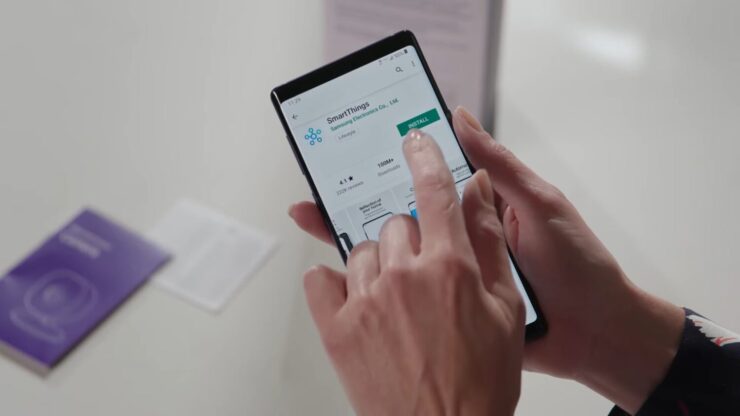
В то время как SmartThings был первоначально разработан SmartThings, Inc., Компания, основанная в 2012 году, была приобретена Samsung Electronics в 2014 году. В результате многие люди предполагают, что SmartThings предназначена только для устройств Samsung. Однако, это не так.
В то время как Samsung предлагает ряд устройств, совместимых с SmartThings, включая интеллектуальные телевизоры, смартфоны и домашние приборы, SmartThings не ограничивается продуктами Samsung. На самом деле, SmartThings – это открытая платформа, что означает, что она может работать с широким спектром устройств от других производителей.
Пока устройство совместимо с платформой SmartThings, оно может быть подключено и контролировано с помощью приложения SmartThings. Это позволяет вам создавать полностью подключенный дом, который адаптирован к вашим потребностям, независимо от марки выбранных вами устройств.
Чтобы облегчить поиск совместимых устройств, SmartThings сохраняет список поддерживаемых устройств на своем веб -сайте. Этот список включает в себя устройства из широкого спектра производителей, в том числе Samsung, Philips, Nest, Ecobee и многих других.
Таким образом, в то время как SmartThings теперь принадлежит Samsung, это открытая платформа, которая может работать с широким спектром устройств от разных производителей. Это делает его универсальным и гибким выбором для тех, кто хочет создать более разумный дом.
Что лучше Google Home или SmartThings?
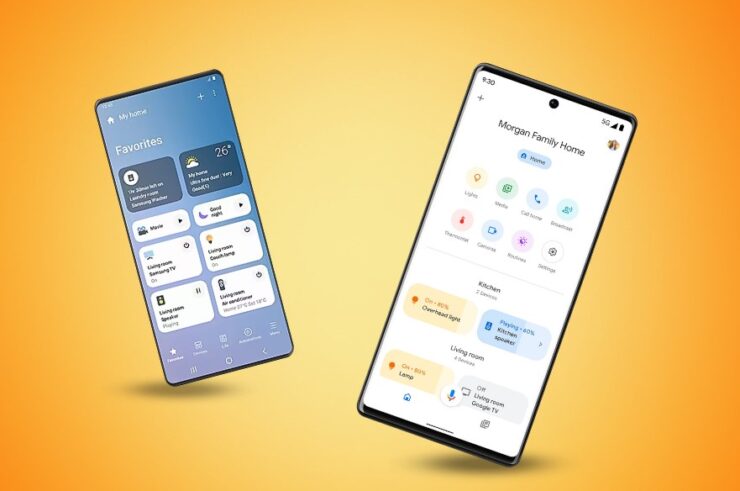
Google Home и SmartThings – это два разных продукта, которые служат разным целям, так что это’трудно сказать, какой из них “лучше”. Вот некоторые ключевые различия между ними:
- Функциональность: Google Home – это, прежде всего, голосовой помощник, который может контролировать ваши умные устройства, отвечать на вопросы и предоставить информацию. SmartThings – это платформа автомата Smart Home, которая позволяет подключать и управлять широким спектром интеллектуальных устройств в вашем доме.
- Интеграция: Google Home работает без проблем с другими продуктами Google, такими как Google Assistant, Chromecast и YouTube. SmartThings, с другой стороны, может работать с более широким спектром устройств от разных производителей, что делает его более универсальным выбором для создания подключенного дома.
- Пользовательский интерфейс: Google Home использует голосовой интерфейс, а SmartThings опирается на мобильное приложение. Это может быть вопросом личных предпочтений, но это’Стоит рассмотреть, какой метод вы предпочитаете при выборе между двумя.
- Совместимость: Google Home совместим с растущим числом устройств, но SmartThings совместим с более широким спектром устройств от разных производителей, включая Samsung, Philips, Ecobee и многое другое.
- Расходы: Google Home Devices, как правило, дешевле, чем Hub SmartThings и другие устройства. Тем не менее, SmartThings может предложить большую ценность, если у вас уже есть много интеллектуальных устройств, которые совместимы с платформой SmartThings.
Таким образом, как Google Home, так и SmartThings – отличные варианты создания умного дома, но они служат разным целям и имеют разные сильные стороны. Если вы в первую очередь хотите, чтобы голосовой помощник контролировал ваши устройства и отвечал на вопросы, Google Home может быть лучшим выбором. Однако, если вам нужна более универсальная и гибкая платформа для автоматизации вашего дома, SmartThings может быть способом.
Должен ли я использовать проводные или беспроводные камеры для этого?

Независимо от того, используете ли вы проводные или беспроводные камеры с SmartThings, зависит от ваших конкретных потребностей и предпочтений. Вот некоторые вещи, которые следует учитывать при выборе между проводными и беспроводными камерами:
- Монтаж: Проводные камеры требуют выполнения кабелей между камерой и источником питания, которые могут быть сложнее установить, особенно если вы’Повторный желание установить камеры в труднодоступных местах. Беспроводные камеры, как правило, легче установить, так как они надевают’T требуются кабели.
- Стабильность: Проводные камеры имеют тенденцию быть более стабильными, чем беспроводные камеры, так как они надевают’Полагаться на подключение к Wi-Fi для передачи данных. Это может сделать их лучшим выбором, если у вас много помех или если ваш сигнал Wi-Fi слабый в определенных областях вашего дома.
- Покрытие: Беспроводные камеры, как правило, более гибкие, чем проводные камеры, так как они могут быть размещены в любом месте в диапазоне вашей сети Wi-Fi. Это может сделать их лучшим выбором, если вам нужно покрыть большую площадь или если вы хотите разместить камеры в нескольких местах.
- Срок службы батареи: Беспроводные камеры питаются батареями, что означает, что вы’LL необходимо периодически заменять или заряжать батареи. Это может быть неудобно, особенно если у вас много камер. Проводные камеры, с другой стороны, оснащены постоянным источником электричества и дона’Т требуется какое -либо обслуживание.
- Расходы: Беспроводные камеры, как правило, дороже, чем проводные камеры, поскольку они включают более продвинутые функции, такие как подключение к Wi-Fi и батареи.
В конечном счете, решение между проводными и беспроводными камерами зависит от ваших конкретных потребностей и предпочтений. Если вам нужно покрыть большую площадь или вы хотите разместить камеры в нескольких местах, беспроводные камеры могут быть лучшим выбором. Если стабильность и надежность важны, проводные камеры могут быть способом. Рассмотрим свои потребности и проведите исследование, чтобы найти лучшие камеры для вашей настройки SmartThings.
Краткое содержание
SmartThings совместимые с камерами – отличный способ сделать ваш дом умнее и безопаснее. Выбирая правильную камеру для ваших потребностей, вы можете пользоваться множеством преимуществ подключенного дома, включая повышение безопасности, автоматизацию, экономию энергии и удобство. Ищете ли вы высококачественную камеру с расширенными функциями или доступную камеру, чтобы начать вас, наверняка будет совместимая камера, которая отвечает вашим потребностям.
Galaxy Watch SmartThings Обновление приносит гнездо и кольцевую камеру подает на ваше запястье
Живые каналы от ваших часов и больше устройств для контроля.

(Изображение предоставлено: Николас Сутрих / Android Central)
Что тебе нужно знать
- Samsung начинает разрабатывать обновление SmartThings для своих устройств Galaxy Watch.
- Это обновление добавляет больше устройств для управления, таких как очистители воздуха, термостаты и жалюзи.
- Пользователи также смогут просматривать живые каналы из своих камер для кольца и гнездо.
Более подключенный умный дом через экосистему Samsung прибыл с последним носимым обновлением.
Согласно сообщению Samsung Newsroom (открывается на новой вкладке), вскоре обновлена обновление владельцам Galaxy Watch для SmartThings, чтобы лучше контролировать свои умные дома. Это обновление скоро развернется для Galaxy Watch 5 Pro, Смотрите 5, Смотрите 4 и Смотрите 4 Classic. Корейский OEM объясняет, что это обновление принесет больше устройств для управления прямо из ваших часов Galaxy, включая очистители воздуха, термостаты и жалюзи, наряду с другими существующими продуктами умного дома, такими как ваши огни и динамики.
Это обновление также добавляет возможность просмотреть прямую трансляцию подключенных камер из ваших Galaxy Watch, используя приложение SmartThings. Пользователи найдут как домашнее, так и дверное кольцо и гнездовые камеры, что является первым для любого из носительных устройств Samsung. Кроме того, те, у кого есть кольцевые камеры, могут получить доступ к двусторонним разговорам прямо со своего запястья. Samsung также предполагает, что эти новые функции будут доступны из плитки SmartThings, которая позволяет доступ к управлению умным домом с провалом с домашнего экрана. Тем не менее, дополнительная функциональность может быть ограничена галактиками часов.
Это новое обновление также ставит приложение SmartThings в ОС Wear дальше перед приложением Google Home, которое все еще находится в предварительном просмотре и пока не поддерживает живые камеры на Wear OS.
Еще в октябре Samsung запустила поддержку нового стандарта подключения к вопросам, через его приложение SmartThings Phone. Это позволило пользователям с интеллектуальными продуктами дома иметь все свои устройства, сертифицированные на материи, в одном централизованном приложении, поскольку компания поддерживала новое программное обеспечение.
С этим обновлением в Galaxy Watches, пользователи могут воспользоваться этим более прочным подключением со своим домом с немного более легкой. Jaeyeon Jung, исполнительный вице -президент и руководитель SmartThings, Device Platfort Platform Center в Samsung Electronics, заявил: «Мы очень рады построить этот критический мост, который делает умную жизнь более доступной и удобной, помогая галактиковым работникам часов защитить и отслеживать свои дома из любой точки.”
Samsung еще не заявил, когда будет доступно это обновление, но мы будем держать вас в курсе.
Как найти кольцо, чтобы поработать на Samsung TV?

Если вы’Повторно, как использовать свой кольцо видео дверной дверь на телевизоре Samsung, вы’прийти в нужное место. Кольцо подключается к интеллектуальному устройству, называемому SmartThings, и к нему можно даже получить доступ на вашем Samsung TV. После подключения вашего кольцевого устройства к приложению SmartThings вы можете получить уведомления и оповещения о движении по телевизору Samsung. Вы даже можете настроить кольцо, чтобы отправить вам push -уведомления на ваш Samsung TV.
Приложение Ring работает с устройствами Samsung SmartThings, и вы можете просмотреть прямую трансляцию с вашей кольцевой камеры на вашем Samsung TV, если в нем установлено приложение SmartThings. Samsung TV, который поддерживает установку приложения, вероятно, будет совместима с кольцом, так как приложение SmartThings уже установлено на многих из них. Если вы’повторно не уверен, проверьте список совместимости на вашем телевизоре. Если вы’Повторно не уверен, свяжитесь с обслуживанием клиентов Samsung.
Связанные вопросы / содержание
- Могу ли я просматривать камеру кольцевой камеры на телевизоре Samsung?
- Как я просматриваю камеру кольцевой камеры на телевизоре?
- Могу ли я поместить приложение Ring на свой умный телевизор?
- Работает ли кольцо с Samsung SmartThings?
- Где на моем Samsung TV?
- Какие устройства совместимы с кольцом?
- Как включить живой вид на моем кольце?
Могу ли я просматривать камеру кольцевой камеры на телевизоре Samsung?
Как я могу просматривать видео с кольцом на моем Samsung Smart TV? Во-первых, у вас должен быть Samsung Smart TV со встроенным Wi-Fi. Новые модели Samsung SmartTV автоматически включают приложение Ring. Вы также можете установить его со смартфона или планшета. Затем вы можете просмотреть свой видео -канал прямо на своем телевизоре! После установки приложения кольца вы можете подключить камеру кольцевой камеры к своему Samsung Smart TV, чтобы просмотреть живой канал.
Если у вас есть Samsung TV, у вас не должно быть проблем с установкой приложения SmartThings. Вы можете найти его в ящике приложения. Если у вашего телевизора нет этого приложения, посетите страницу поддержки Samsung для получения помощи в установке приложения. Как только вы’VE установил приложение, вы можете получить доступ к своему Samsung TV’S настроек меню, нажав на значок передачи в правом верхнем углу. На вкладке кольца выберите опцию для “Посмотреть видео с рингом на Samsung TV” или “Просмотр на мобильном устройстве”.
Читайте также: какой канал является Грэмми на Samsung TV?
Как я просматриваю камеру кольцевой камеры на телевизоре?
Возможно, вам было интересно, как просмотреть видео с кольцом на вашем Samsung TV. Ну, это можно сделать. Первый шаг – загрузить приложение Ring на вашем мобильном устройстве. Затем вы должны установить приложение на свой Samsung TV. Убедитесь, что вы находитесь в одной и той же сети Wi-Fi. Если нет, вы будете испытывать проблемы с подключением или даже камера’ТАКА РАБОТА. Если вы хотите не испытывать таких проблем, выполните эти простые шаги.
Если у вашего Samsung TV имеет функцию SmartThings, вы можете использовать свое кольцо с ним. Если у вас есть более старая модель, вы все равно можете использовать свой телевизор, если вы находитесь на более старой модели. Если ты не ДОН’У меня есть умный телевизор, вы можете использовать Fire TV Stke, чтобы преобразовать свой старый телевизор в умный. Обязательно включите кольцо’S SmartThings App для вашего Samsung TV.
Могу ли я поместить приложение Ring на свой умный телевизор?
Samsung Smart TVs совместимы с кольцом. Чтобы установить приложение Ring на свой Samsung Smart TV, просто подключите свое мобильное устройство к Smart TV и поступите на микрофон. Вы также можете установить приложение Ring на Fire TV Stick. Те же шаги применимы для других производителей Smart TV, но Samsung и Amazon’S инструкции такие же. Читайте дальше, чтобы узнать больше. Приложение Ring доступно для загрузки для устройств Android и iOS.
Сначала загрузите приложение Ring на свой Samsung Smart TV. Зарегистрироваться на кольце’S Сервис. Затем вы можете получить доступ к кольце. В дополнение к этому, вы также можете подписаться на предупреждения и пользовательские уведомления. Если вы’D любить получать уведомления и оповещения о движении на вашем Smart TV, вы можете сделать это из приложения Ring на своем планшете или смартфоне. Как только вы’VE зарегистрировано на службу, вы можете получить доступ к приложению со своего Samsung Smart TV.
Работает ли кольцо с Samsung SmartThings?
Работает ли кольцо с телевизорами Samsung SmartThings? Да, можно посмотреть подачу вашей кольцевой камеры на телевизорах Samsung, которые поддерживают приложение SmartThings. Samsung TVS умные и, как правило, имеют возможности для установки приложений. Кольцо напрямую интегрируется с SmartThings. Как только вы’VE настроите устройство кольцевого устройства, вы можете просмотреть свой видео -канал из приложения SmartThings. Наконец, вы можете использовать Samsung Smart TV’S камера для управления вашим кольцом.
Читайте также: как мне добавить приложения в мой Samsung Smart TV?
Чтобы использовать кольцо, вы должны подписаться на защиту кольца, а затем добавить свое кольцевое устройство в SmartThings. Для этого вы должны создать учетную запись кольца, используя приложение Ring и входить в свою учетную запись Samsung SmartThings. Чтобы начать, вы’LL нужно подписаться на Ring Protect Plus и ввести свое имя пользователя и пароль кольца. Как только вы’Утверждено, что ваша учетная запись является законной, вы можете начать подключение кольцевых устройств с SmartThings.
Кольцевой дверной звонок совместим с Amazon Alexa и Google Home. Они функционируют как центр управления для подключенных устройств. Активируя Ring Bridge, вы можете управлять кольцевыми дверными звонками, интеллектуальными динамиками и камерами из вашего Fire TV Stick. Таким образом, вы можете контролировать свои дверные звонки, посмотреть, кто’у двери и даже контролировать их из любого места. Это легко использовать и позволяет получить доступ к вашему кольцевому звонку из любого места.
Где на моем Samsung TV?
Чтобы использовать SmartThings, загрузите приложение на свой телефон Android или iOS. Как только вы’Зарегистрировано, вы можете войти в свою учетную запись и начать управлять подключенными устройствами с телевидения. После подключения вы можете начать смотреть фильмы и шоу и управлять другими подключенными устройствами из вашей учетной записи SmartThings. Если вы’Повторите, как подключить свой Samsung TV, прочитайте наши инструкции, чтобы подключить ваш телевизор с SmartThings.
Подключите приложение SmartThings к вашему Samsung TV. После установки приложения найдите свой телевизор в списке доступных устройств. Затем нажмите на него, чтобы подключиться к SmartThings и управлять им. Во время спаривания вы должны убедиться, что ваш телевизор подключен к той же сети Wi -Fi, что и в центре SmartThings. В противном случае SmartThings выиграл’T Работа. Чтобы соединить устройство, установите последнее обновление прошивки или программного обеспечения.
Использовать SmartThings легко. Во -первых, вам нужна учетная запись Samsung. Приложение позволит вам управлять совместимыми устройствами. SmartThings также может контролировать другие умные устройства. Приложение SmartThings доступно для устройств Android и iOS. Он включает в себя поддержку Galaxy SmartTag, а также другие интеллектуальные устройства. Он поддерживает главных голосовых помощников, включая Google Assistant. Если вы’Повторный поиск умного динамика для вашего телевизора, SmartThings сможет связаться с ним.
Читайте также: как взять голос от Samsung TV?
Какие устройства совместимы с кольцом?
Когда дело доходит до подключения ваших кольцевых продуктов с вашей системой автоматизации Home SmartThings, вам нужно будет пройти процесс интеграции Homebridge. Это позволяет интегрировать кольцевые устройства с другими аксессуарами для интеллектуальных домов, такими как продукты Nest и Amazon’S Alexa. Если ваш интеллектуальный хаб не совместим с кольцом, вы всегда можете использовать Amazon Echo или Google Home. Но если вы используете оба устройства вместе, вы можете насладиться удобством совместимой системы, которая позволяет вам контролировать свой дом с помощью.
Несмотря на то, что кольцевая камера совместима с телевизорами Samsung, у вас должен быть смартфон Android или Apple с той же сетью Wi-Fi, что и у вашего Samsung TV. Если у вас нет интеллектуального телевизора, вы все равно можете использовать кольцо для подключения к своему телевизору, но вам понадобится устройство Amazon Alexa, например, Fire Citk или Fire TV Cube. Приложение Ring автоматически установит на новые телевизоры Samsung.
Как включить живой вид на моем кольце?
Если вы’Повторно, как включить живой вид на вашем кольце на Samsung TV, затем вы’прийти в нужное место. Ring создал решение для своих клиентов, которое решает проблему с живым представлением. Исправление включает в себя загрузку приложения Rapid Ring, которое работает с приложением обычного кольца и обеспечивает более быстрые уведомления и ответы. Если у вас есть кольцевая камера или дверной звонок, вы’сможет получить доступ к Live View без каких -либо дополнительных сборов.
Чтобы включить живой вид на вашем кольце на Samsung TV, вы’LL нужно сначала войти в свою учетную запись SmartThings и подключить ваше устройство к своему Samsung TV. Ты’Затем будет показан список ваших кольцевых устройств и их соответствующего статуса. Нажмите на “Кольцо” Чтобы увидеть их корм. Как только это будет сделано, вы можете включить уведомления и предупреждения о движении для кольцевых устройств. Таким образом, ваше кольцо уведомит вас, когда произойдет изменение местоположения.
Узнайте больше здесь:

Samsungsamsung, телевизионный отчет об этом объявлении


